Terrain ツールボックスの使い方
Tutorial
·
Beginner
·
+10XP
·
20 mins
·
(11)
Unity Technologies

本チュートリアルでは、Terrain Tools パッケージの追加と使用方法について学びます。
Languages available:
1. プロジェクトの設定
Terrain Tools パッケージは、地形の特徴を調整するために最適化されたスカルプティングツールとブラシツールの拡張版で、Unity の Terrain エディターで動作します。これらの追加ツールを利用するには、Package Manager ウィンドウから Terrain Tools パッケージをインストールする必要があります。
1. トップメニューのドロップダウンから、Window > Package Manager と選択します。
2. Package Manager ウィンドウの上部にある Advanced を選択し、ドロップダウンメニューから Show Preview Packages を選択します。
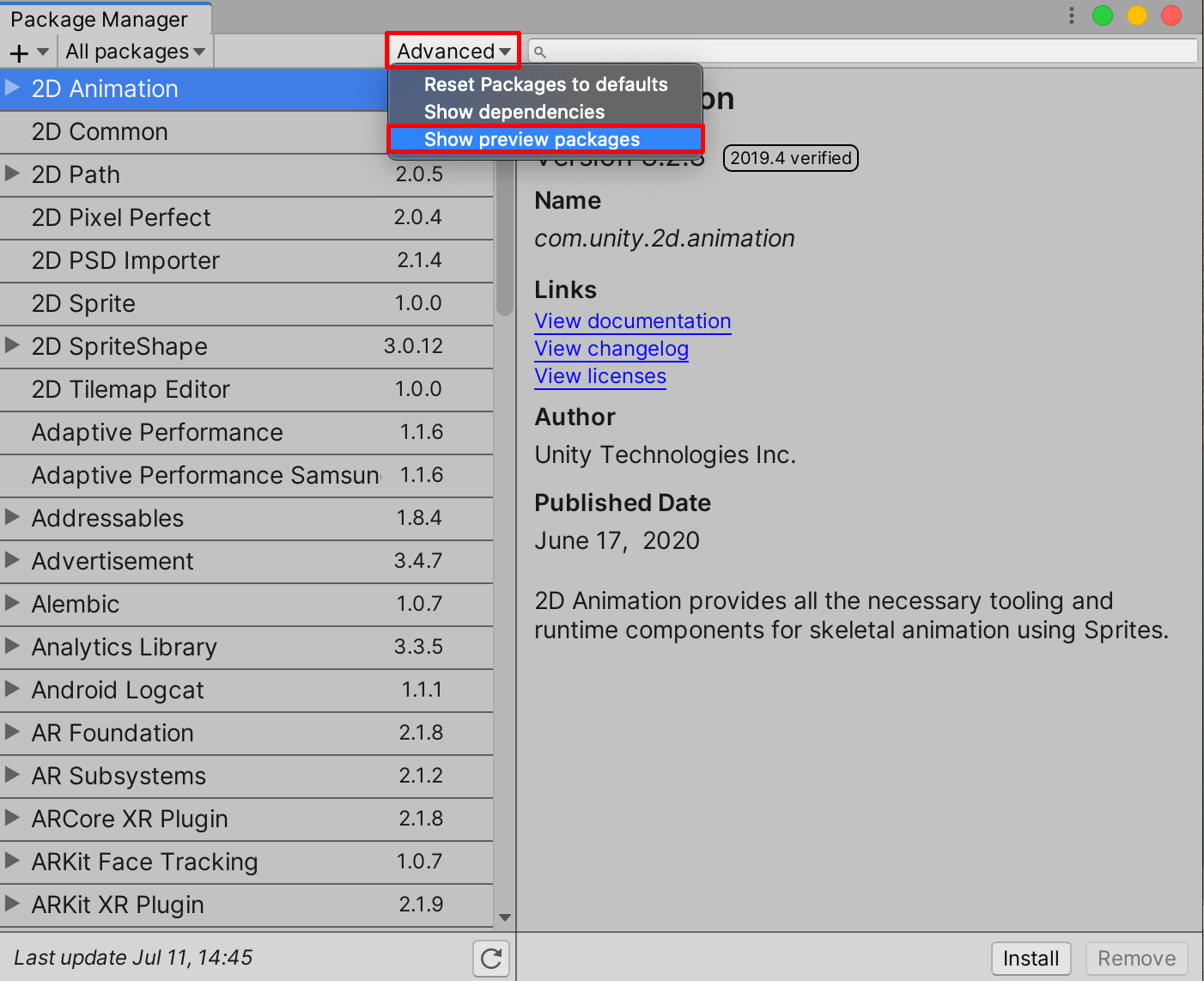
Package Manager ウィンドウの Advanced メニューのドロップダウンから Show Preview Packages を選択する
3. 検索フィールドに「terrain」と入力して Terrain Tools を検索し、Terrain Tools のプレビューパッケージを選択した状態で、Install ボタンを選択します。
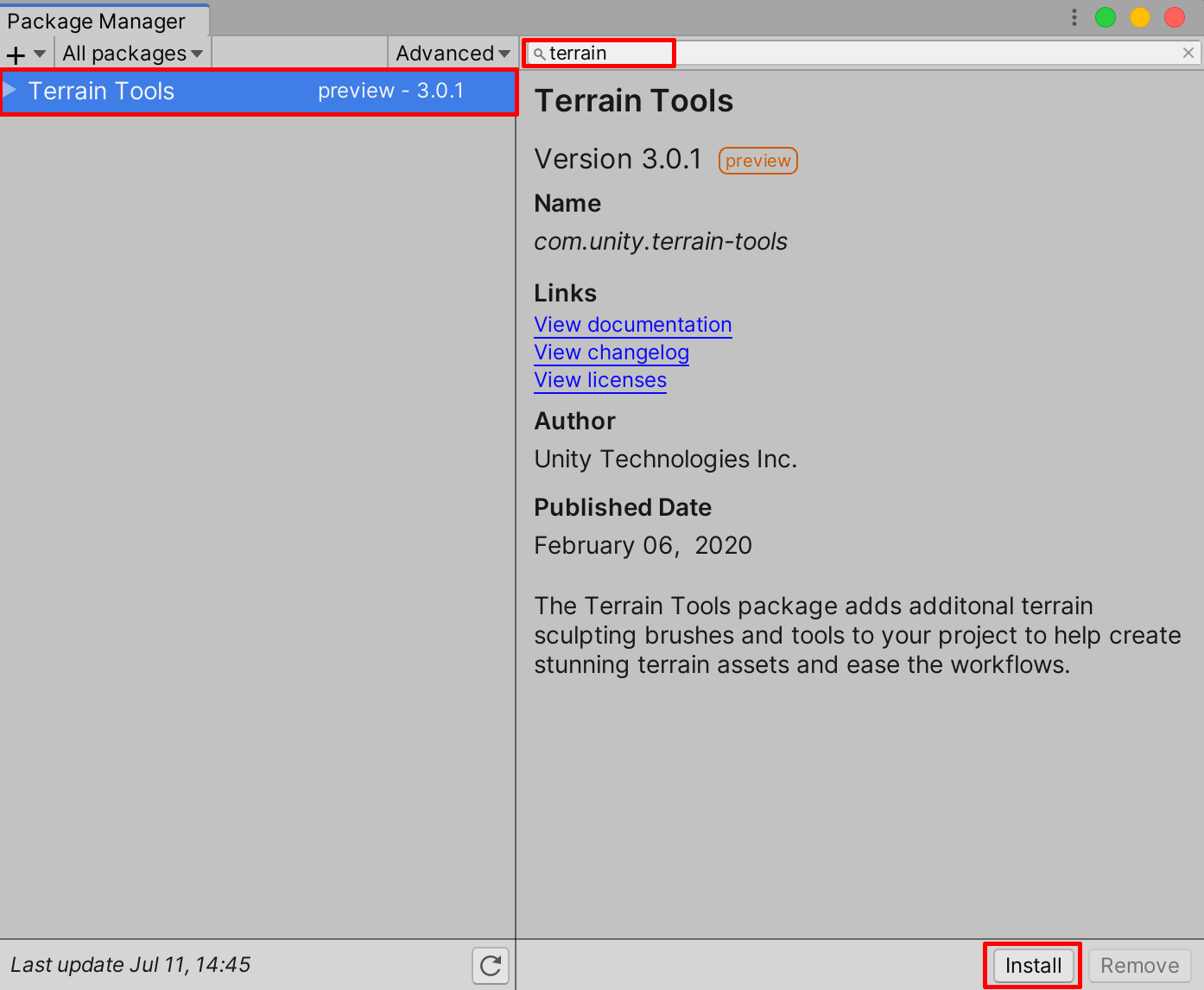
Package Manager ウィンドウで Terrain Tools パッケージをインストールする。
4. 樹木やテクスチャのアセットなど、自由に使える Terrain のサンプルで練習するには、Package Manager ウィンドウの Download Asset Samples from Asset Store ボタンを選択します。
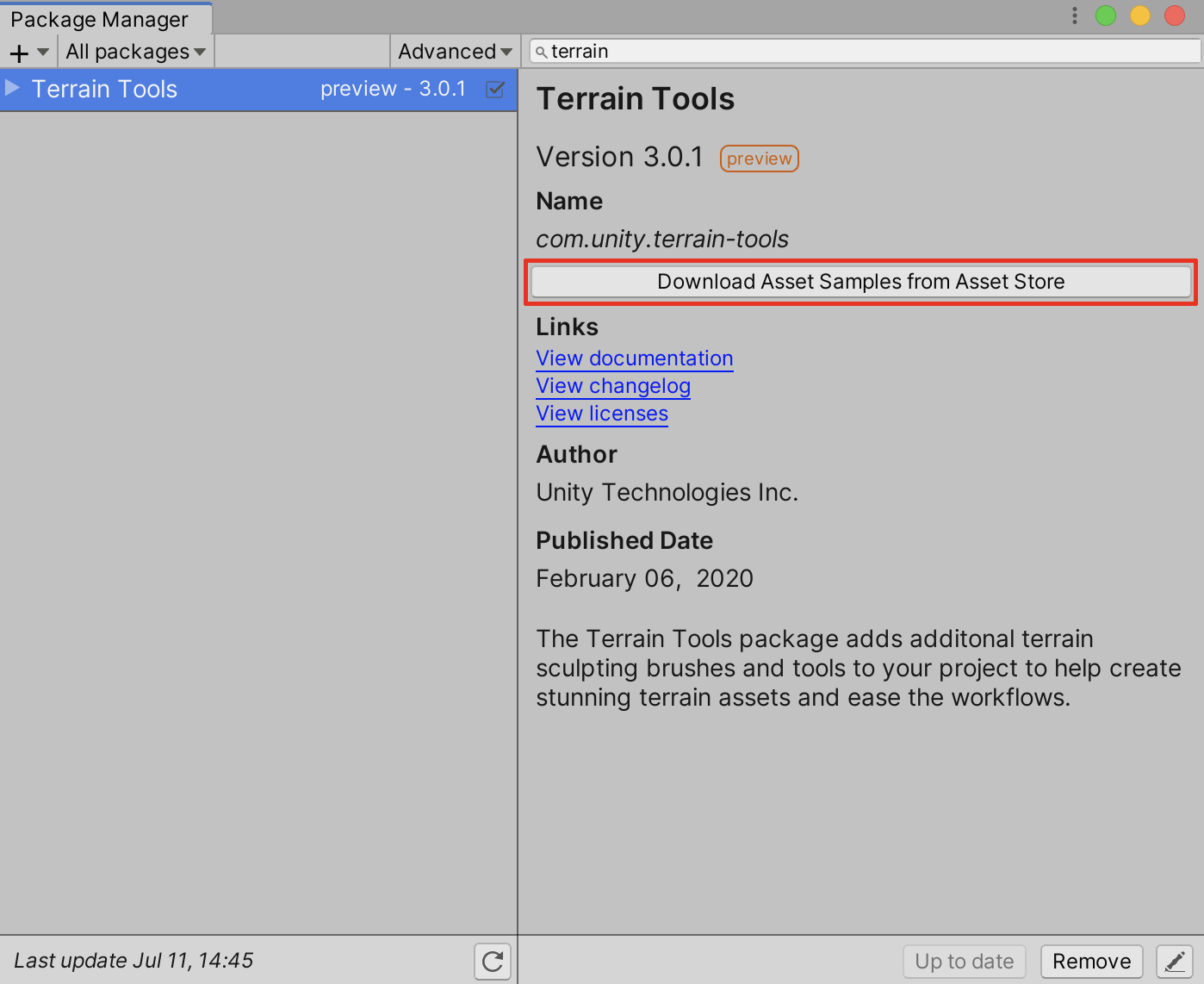
Download Asset Samples from Asset Store を選択する
5. Unity Asset Store のサイトがデフォルトの Web ブラウザで自動的に開きます。Add to My Assets ボタンを選択します。
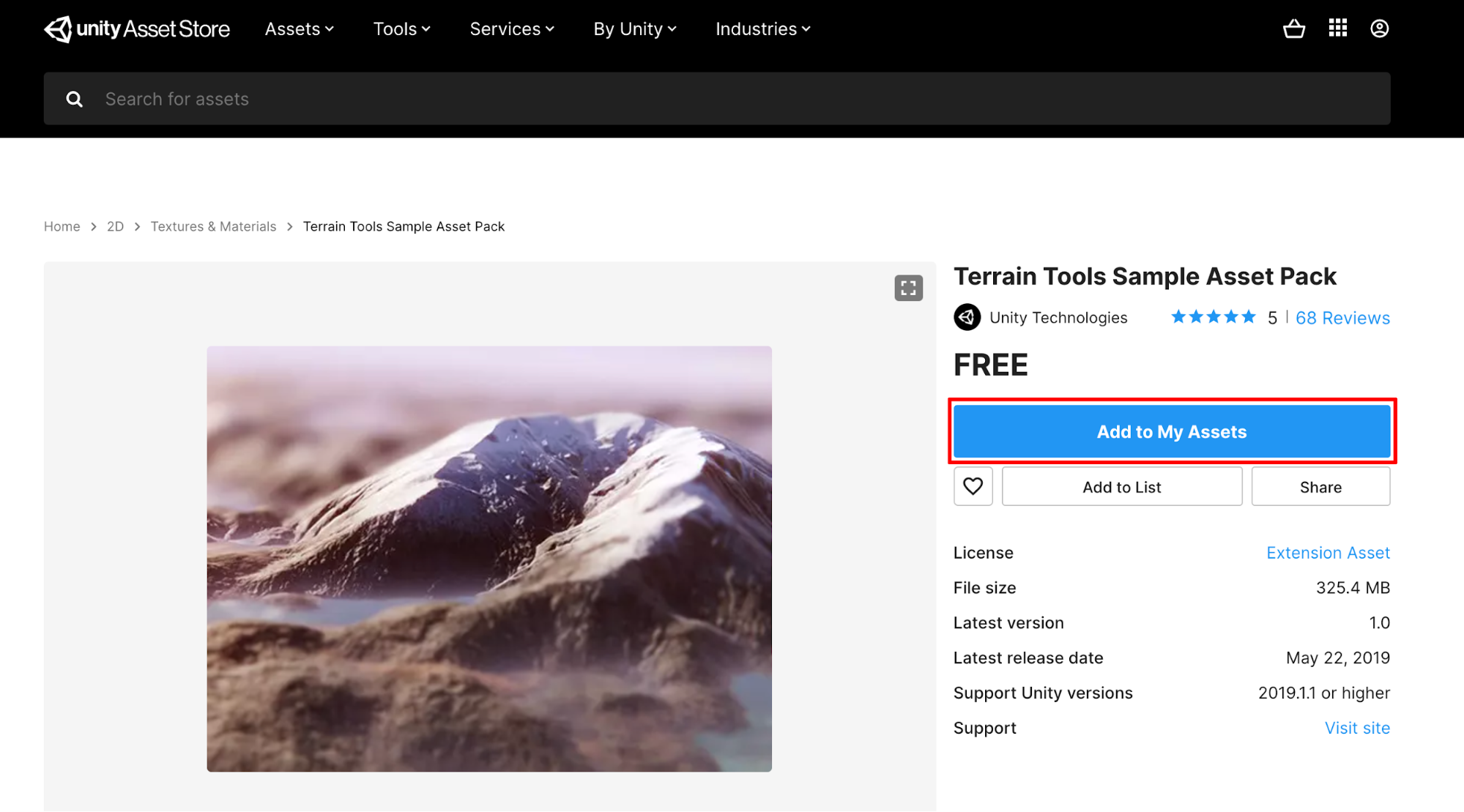
Web ブラウザのアセットストアから「Add to My Assets」ボタンを選択する。
6. ページ上部にポップアップウィンドウが表示され、アセットに追加された「Terrain Tools Sample Asset Pack」が表示されます。Open in Unity ボタンを選択します。

Web ブラウザで「Open in Unity」ボタンを選択する。
7. Unity Package Manager ウィンドウが自動的に更新され、Terrain Tools Sample Asset Pack が表示されます。Download ボタンを選択すると、ダウンロードが開始されます。
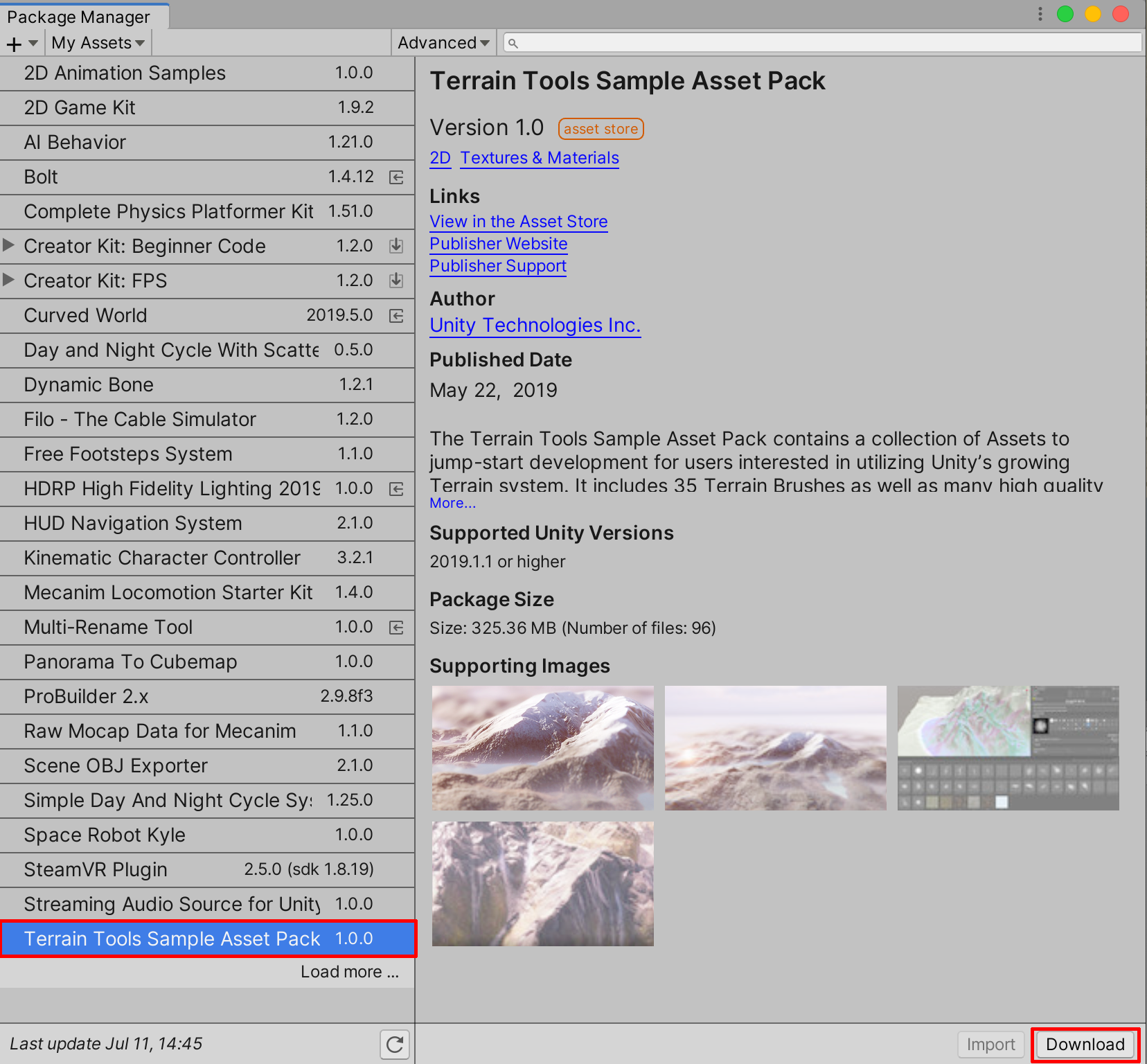
Package Manager ウィンドウから Terrain Tools Sample Asset Pack をダウンロードする。
8. Sample Asset Pack のダウンロードが完了したら、Import ボタンを選択して、サンプルアセットをプロジェクトにインポートします。
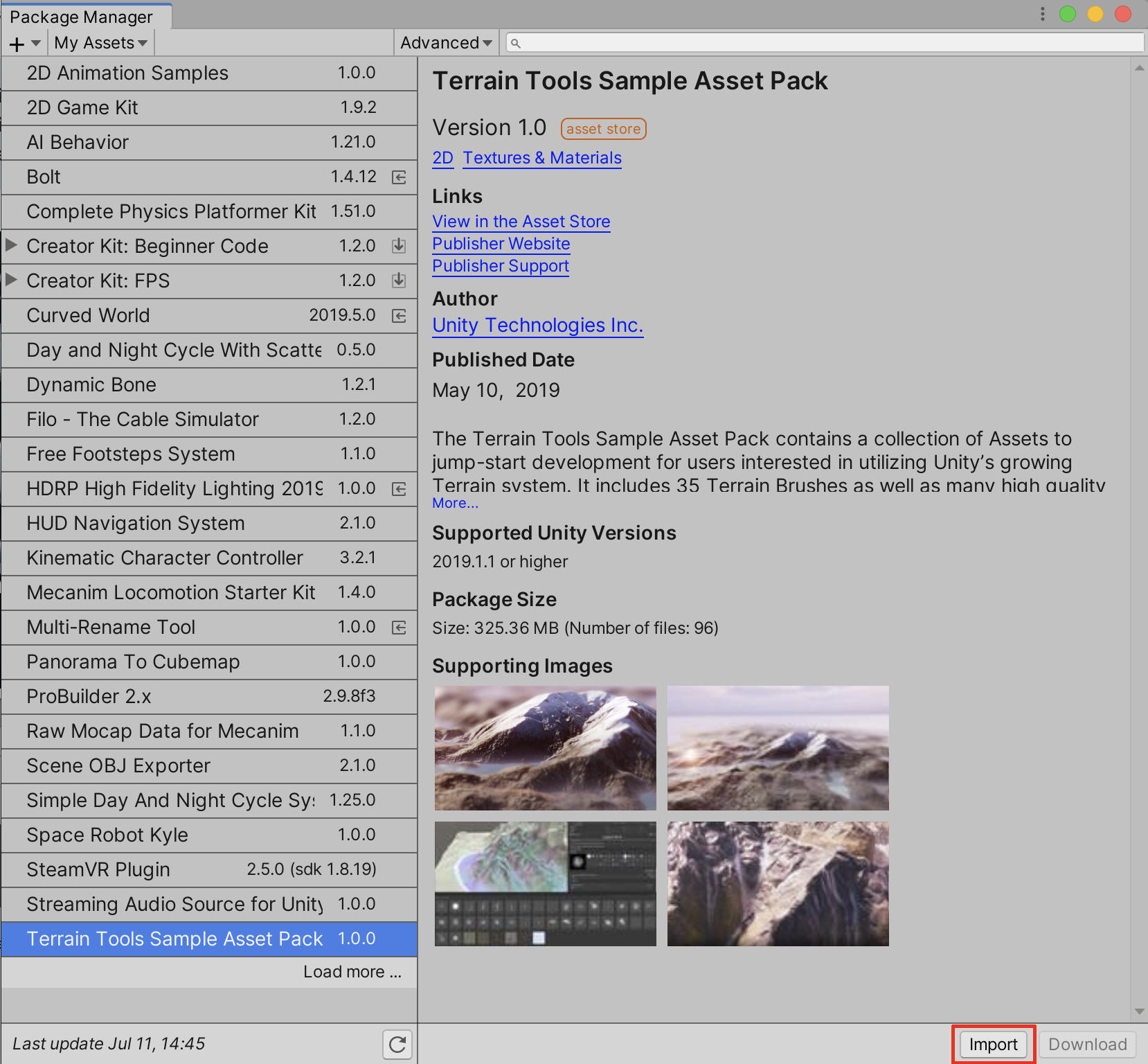
Package Manager ウィンドウから Terrain Tools Sample Asset Pack をインポートする。
9. 最後に、Import Unity Package のポップアップウィンドウが表示されます。Import ボタンを選択して、Terrain Tools Sample Asset Pack をプロジェクトに保存します。
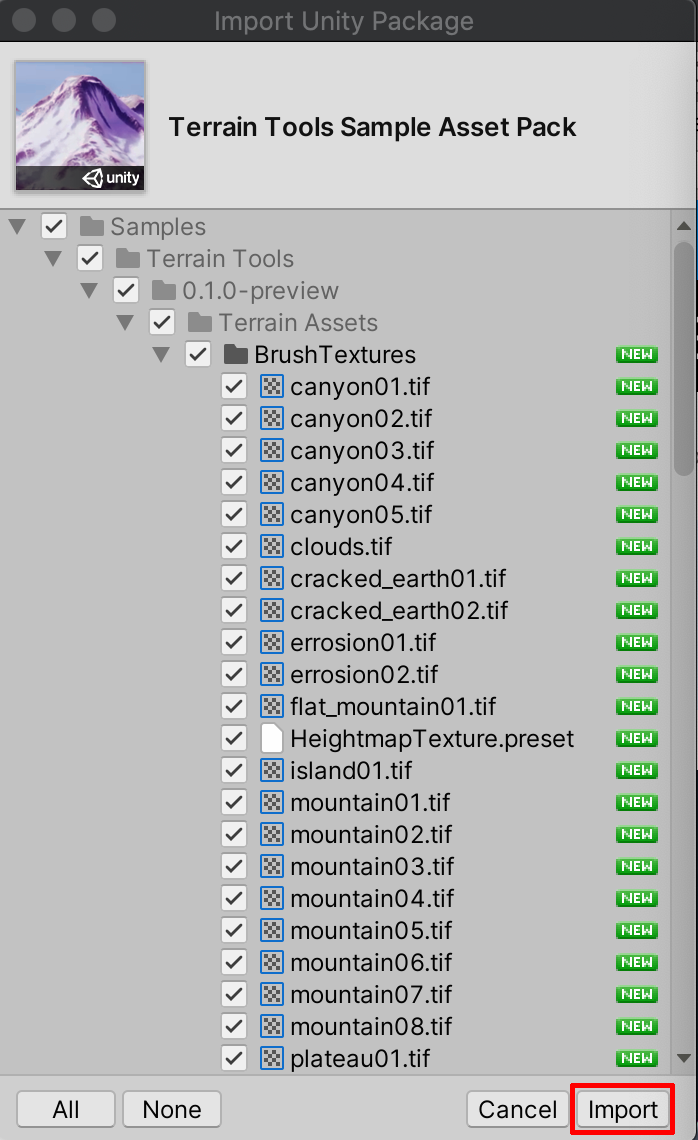
Import Unity Package ポップアップウィンドウからTerrain Tools Sample Asset Pack をインポートする
これで、Unity の Terrain System を最大限に活用し、追加のツールセットやサンプルアセットで練習する準備が整いました。Package Manager ウィンドウを閉じて、さらにいくつかの追加機能を試すことができます。
2. 追加の地形ツールに触れる
Project ウィンドウに新しく追加されたフォルダーには、使用できるサンプルが追加されています。Terrain Brushes が追加されていますので、探ってみましょう。
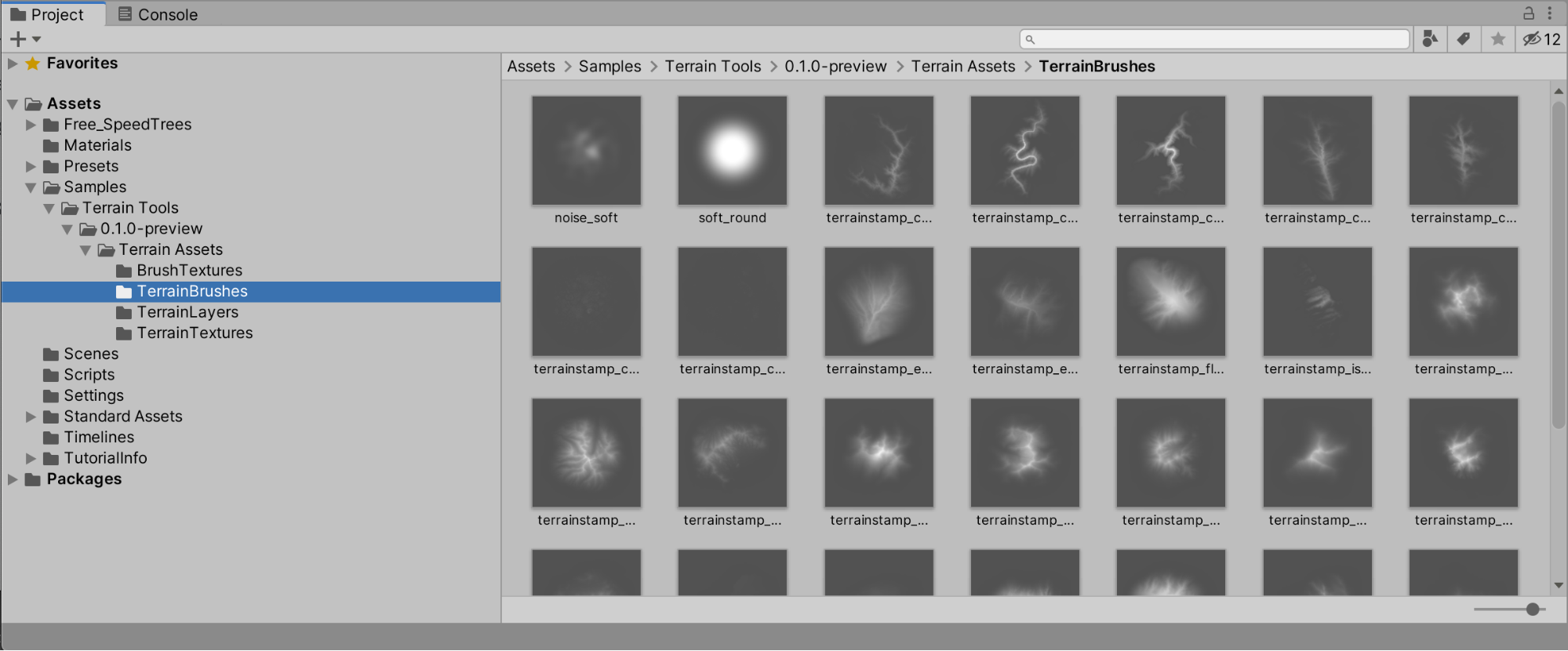
Project ウィンドウの Samples フォルダー内にある Terrain Brushes フォルダー
1. Hierarchy ウィンドウで Terrain を選択した状態で、Inspector の Paint Terrain ツールを選択します。Inspector にいくつかの新しい変更が表示されていることがわかります。メニューのドロップダウンを選択し、Stamp Terrain ツールのオプションを選択します。一見すると、ドロップダウンメニューには、Sculpting、Effects、Erosion、Set Height など、以前にはなかった機能が追加されていることに注意してください。
Stamp Terrain ツールをさらに詳しく見てみましょう。
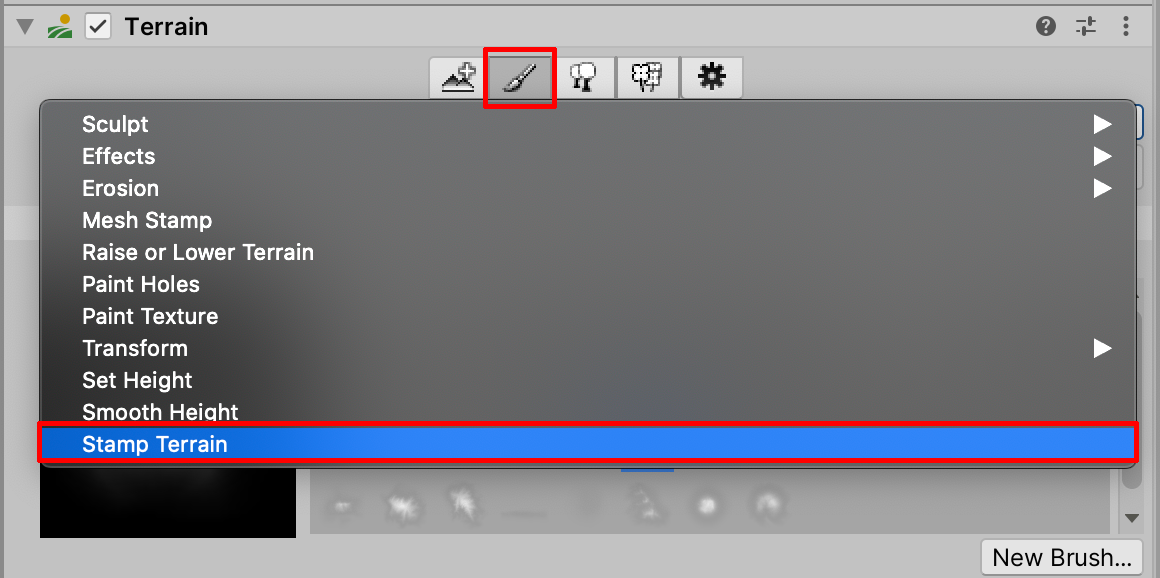
Paint Terrain ツールのオプションが追加
2. 利用可能なブラシの拡張パレットからブラシを選択します。Inspector の Brush Size と Stamp Height の値を設定して、Terrain Stamp のサイズと形状を調整します。Scene ビューにブラシカーソルを置き、クリックして Terrain をスタンプします。 また、Control キーを押しながらマウスホイールをスクロールすると、スタンプの高さを調整することができます。
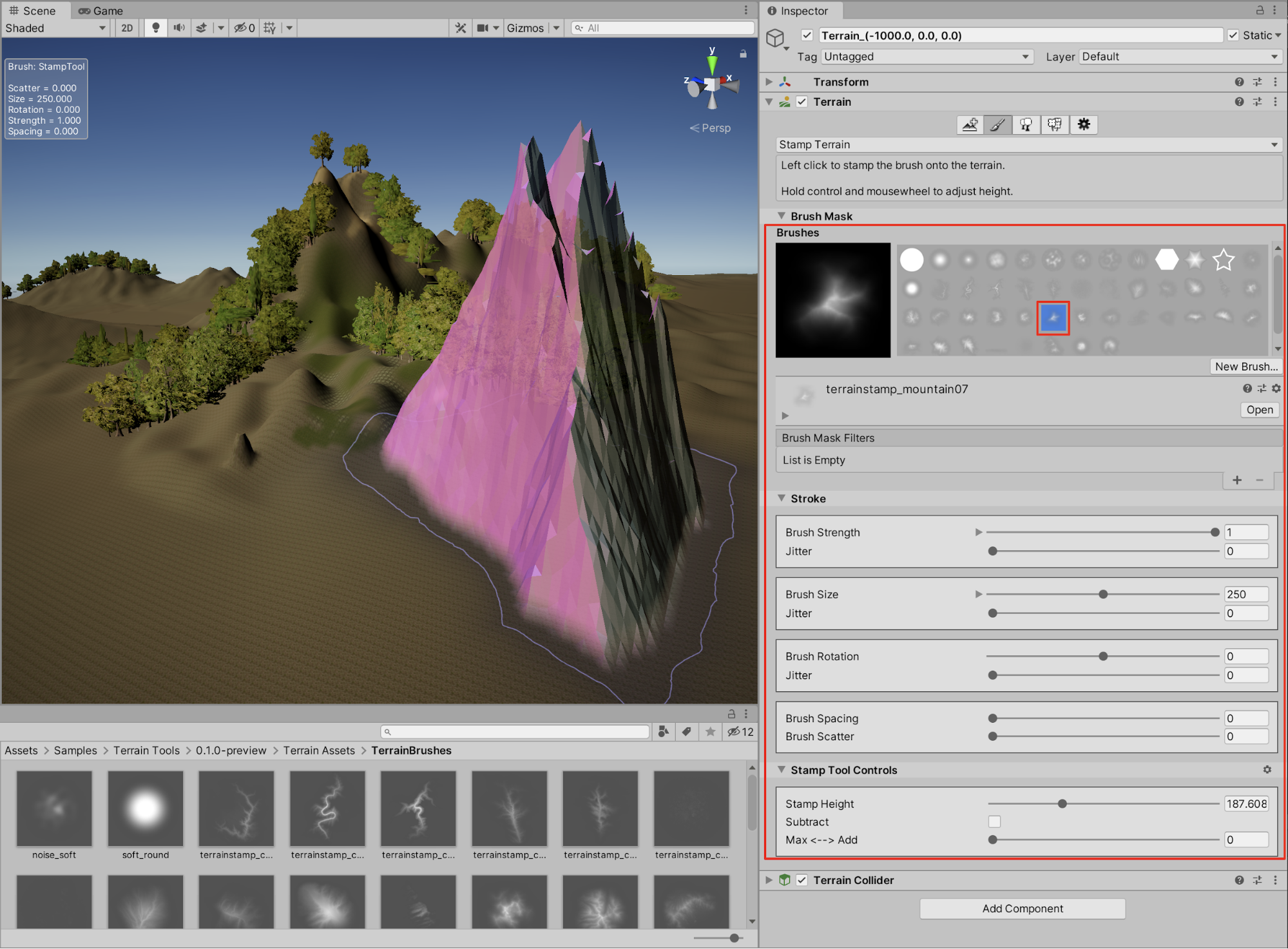
Paint Terrain ツールのメニューオプションにアクセスする
3. Terrain ツールボックス
Terrain ツールボックスは、Terrain Tools パッケージの機能の一つで、ワークフローを高速化するための便利なツールを追加しています。新規または既存の地形のバッチ編集、調整、プリセット設定からの新しい地形の作成など、生産的な作業が可能です。
1. トップメニューのドロップダウンから、Window > Terrain > Terrain Toolbox の順に選択して、Terrain toolbox ウィンドウを開きます。
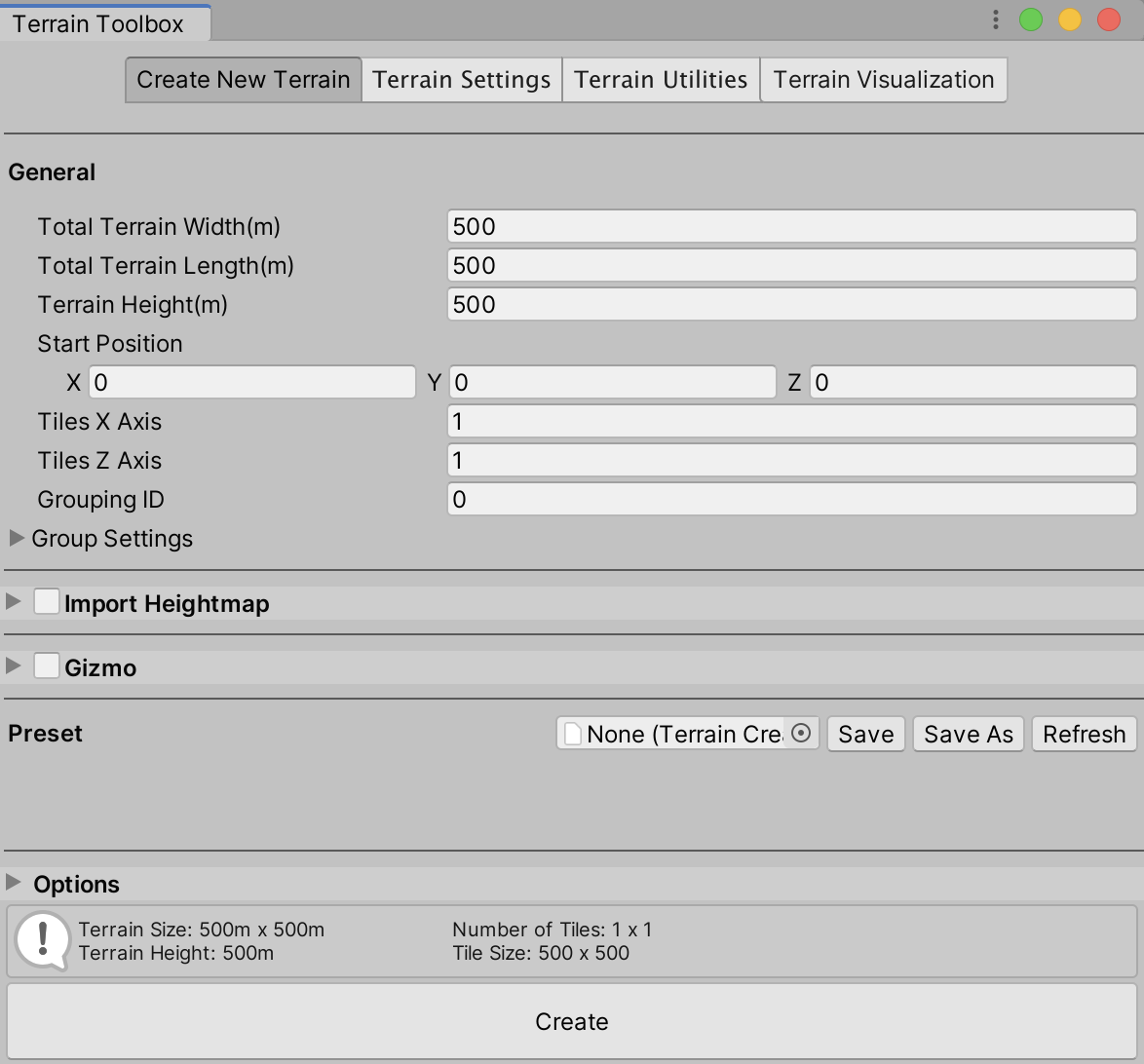
Terrain Toolbox ウィンドウ
New Terrains の作成、Terrain Settings の調整、Terrain Utilities、Terrain Visualization の設定などのカテゴリがあり、地形のために探索したり変更したりする追加の設定があることが一目でわかります。それでは、Terrain Toolboxウィンドウを使用して新しい地形を作成してみましょう。
2. 次のステップでは、Terrain ツールボックスウィンドウの Create New Terrain 機能を実例説明するために、既存の地形を削除するので、既存の地形を含む現在のシーンを保存します。
3. Hierarchy ウィンドウで Terrains を選択した状態で、右クリックして Delete を選択し、Scene から Terrains を削除します。
4. Terrain ツールボックスウィンドウを開いて、Create New Terrain という最初のタブが選択されていることを確認します。 デフォルトの Total Terrain Width と Total Terrain Length が 500 × 500 m に設定されていることに注意してください (思い出していただきたいのですが、このチュートリアルの冒頭の Terrain エディターの初期設定は、1000 × 1000 m のデフォルトに設定されています)。ただし、Terrain ツールボックスを使って、カスタムの長さと幅を指定することができます。ここでは、長さと幅の値を 500 メートルにしておきます。また、Terrain Height の値を特定の高さ制限に設定することもできますが、ここでは 500 に設定しておきます。
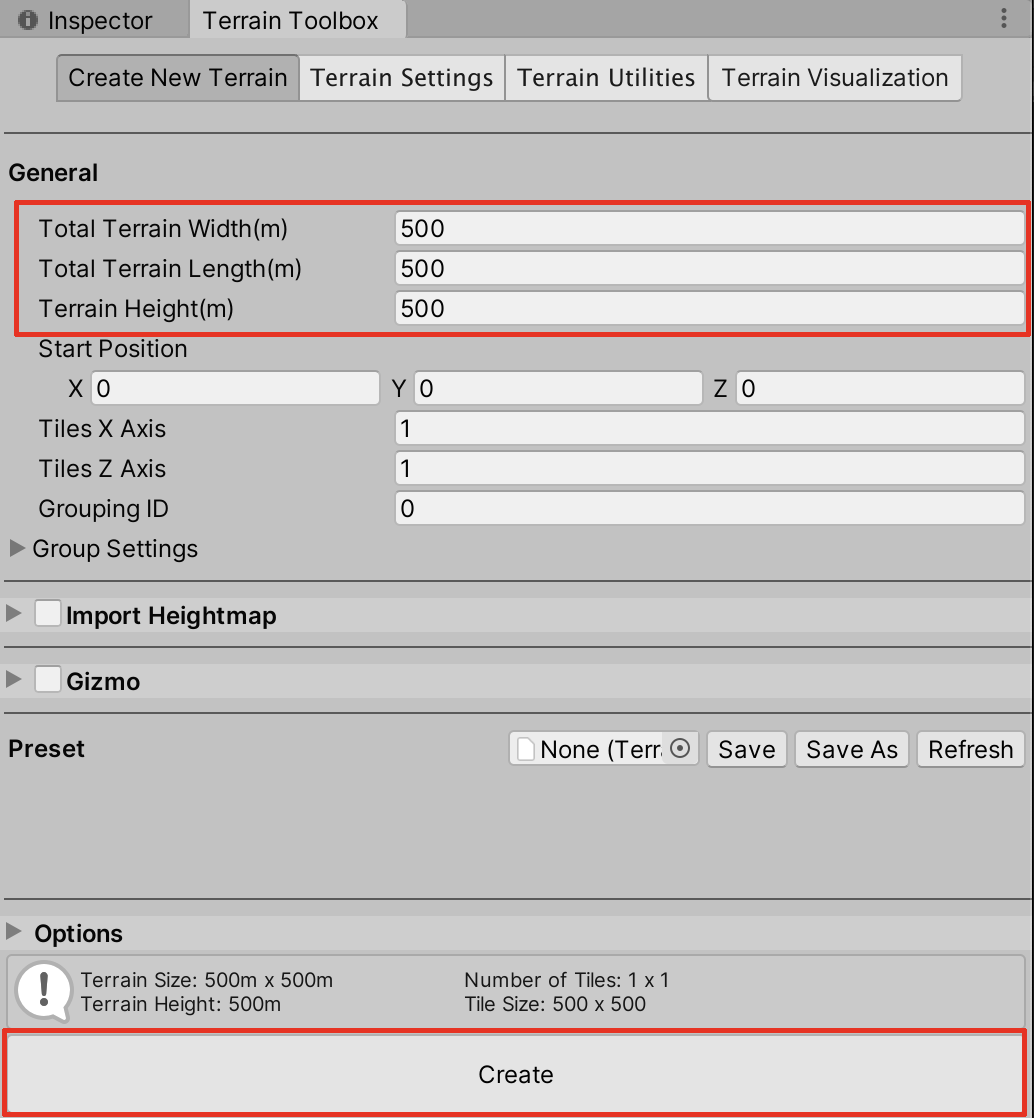
Terrain ツールボックスウィンドウを使って新しい地形を作成する。
出来上がった地形は、期待通りにシーンに表示されます。Terrain ゲームオブジェクトは、Hierarchy ウィンドウの TerrainGroup_0 という親オブジェクトの中に自動的に保存されます。さらに、Terrain アセット自体が Project ウィンドウの Terrain という新規作成フォルダに保存されます。
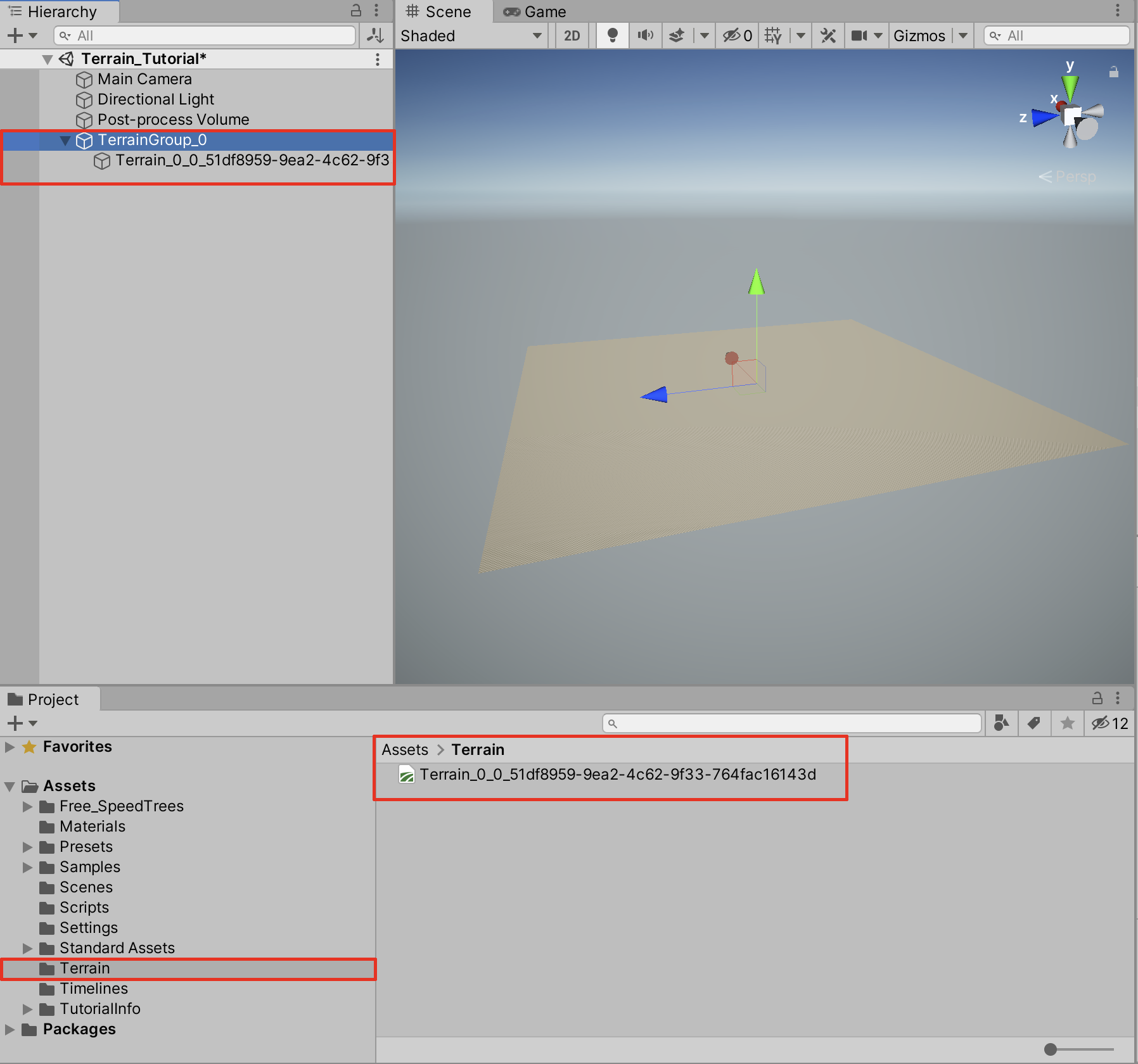
Terrain ツールボックスウィンドウを使って新たに作成された地形
Terrain ツールボックスを使用すると、Terrain のサイズを高度にカスタマイズしたり、地形の隣接する部分の数を自由に設定したりすることができます。最初に作成した 500 × 500 × 500 の Terrain を元に戻して、4 × 4 の Terrain タイルのグリッドを含む、より広大なタイル状の Terrain 領域を作成します。
5. Terrain Toolbox ウィンドウで、Total Terrain Width を 1000 に、Total Terrain Length を 1000 に設定します。Gizmo チェックボックスを選択し、Create ボタンを選択する前に地形を可視化します。 Hierarchy ウィンドウに TERRAIN_GIZMO という名前のゲームオブジェクトが表示されます。Scene ウィンドウでズームアウトして、Gizmo の全体像を確認してください。青色で表示されている Gizmo キューブがまだ見えない場合は、Scene ウィンドウの上部にある Gizmos の表示/非表示切り替えボタンが選択されていることを確認してください。
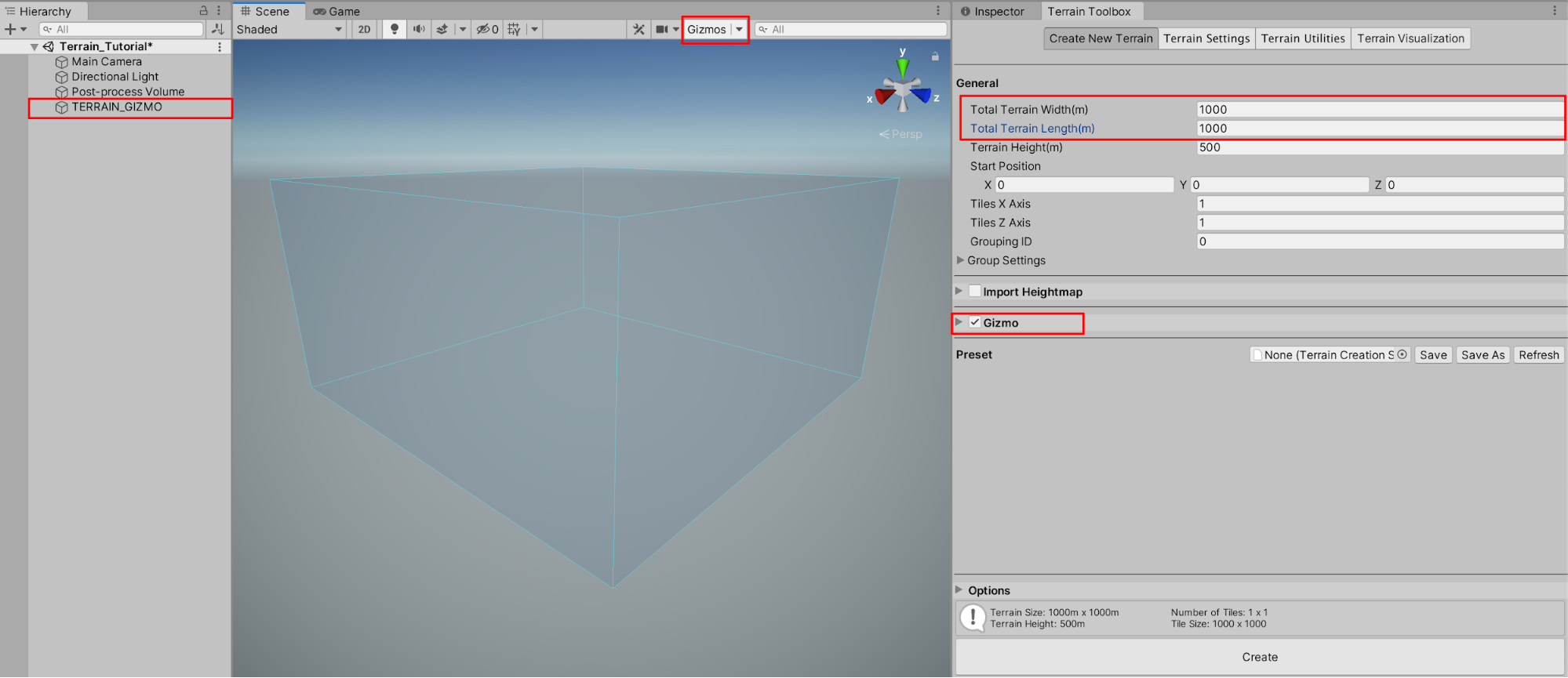
Terrain の幅と長さを 1000 m に設定し、Gizmo のチェックボックスを有効にした場合の大きな Terrain
6. Terrain Toolbox ウィンドウで、Tiles X Axis と Tiles Z Axis を 4 に設定して、Create ボタンを選択します。
こうしてできた Terrains は、4 × 4 のタイルの集まりとして作成され、合計 16 個の Terrains となります。各 Terrainsの縦横は 1000 m なので、総面積は 16,000 平方メートルとなります。
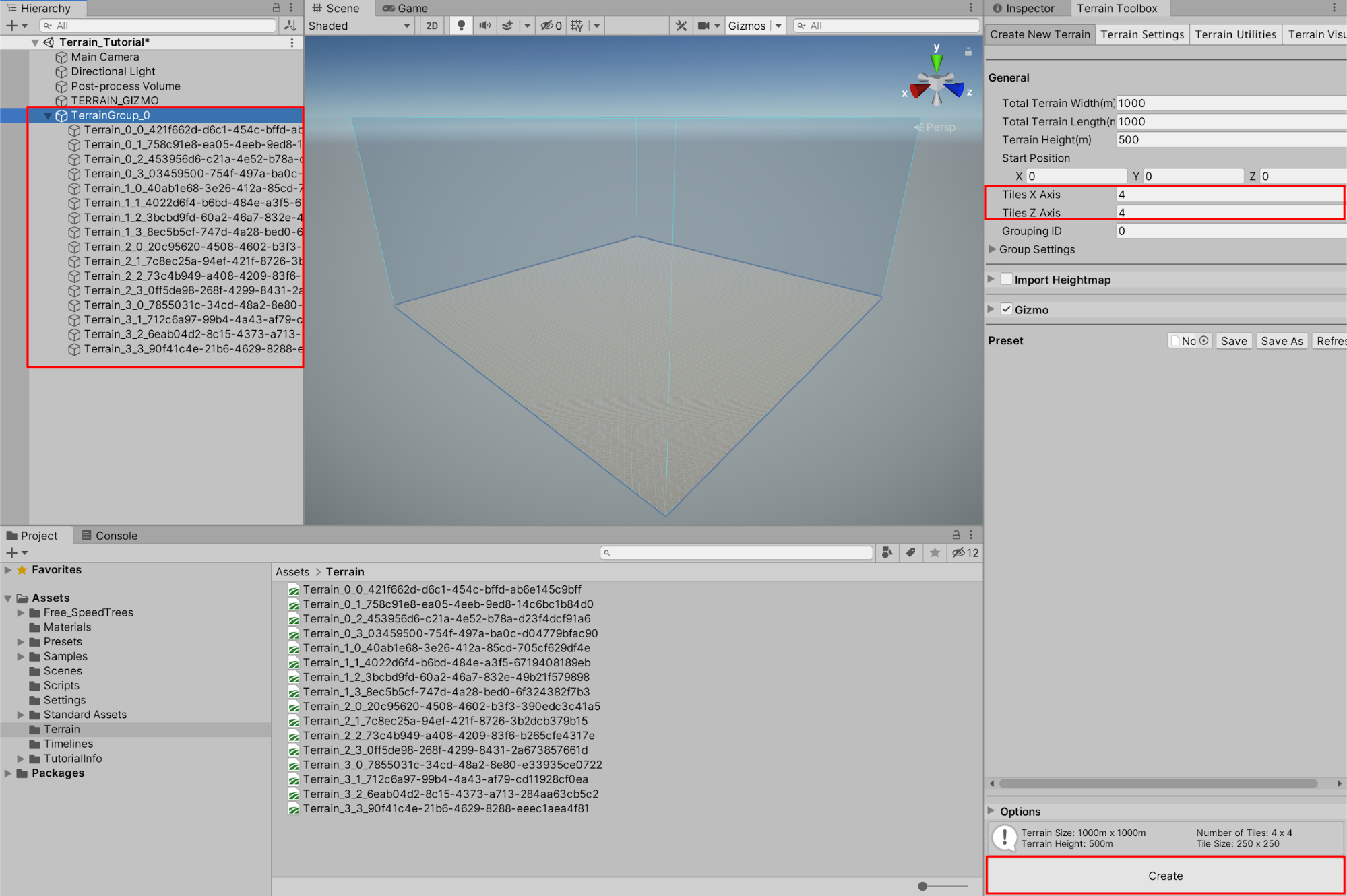
結果として、タイルのグループとして作成された Terrains
4. 次のステップ
Terrain エディターと Terrain ツールパッケージの組み合わせは、広大で詳細、複雑で設定可能な Terrain ランドスケープを素早く作成できる強力なツールです。練習すれば、丘、山、高原、谷などを創造的に簡単に造形できるようになります。テクスチャや樹木などの細かいディテールをシーンに素早く追加できるようになります。ツール、ブラシ、設定を使って、地形にどのような影響を与えるかを試し、練習します。スカルプティングとペイント、さらにテクスチャーのディテールを加えて、ユニークで多様な地形の作成にチャレンジしてみましょう。ほんの少しの努力で、あなたのランドスケープはリアルで創造的なものになるでしょう。